如今手机已经成为人们生活中不可或缺的工具,而手机投屏功能更是让我们的生活变得更加便利,在Windows 10系统中,如何实现手机投屏呢?通过简单的操作,我们可以轻松实现手机投屏到电脑的功能,让我们可以更加方便地在大屏幕上查看手机上的内容。接下来让我们一起来了解一下Windows 10系统中如何使用手机投屏功能吧。
Windows 10 如何实现手机投屏
步骤如下:
1.首先点击Windows 10任务栏右下方,在呼出的通知栏中点击“连接”。再点击“投影到此电脑”。
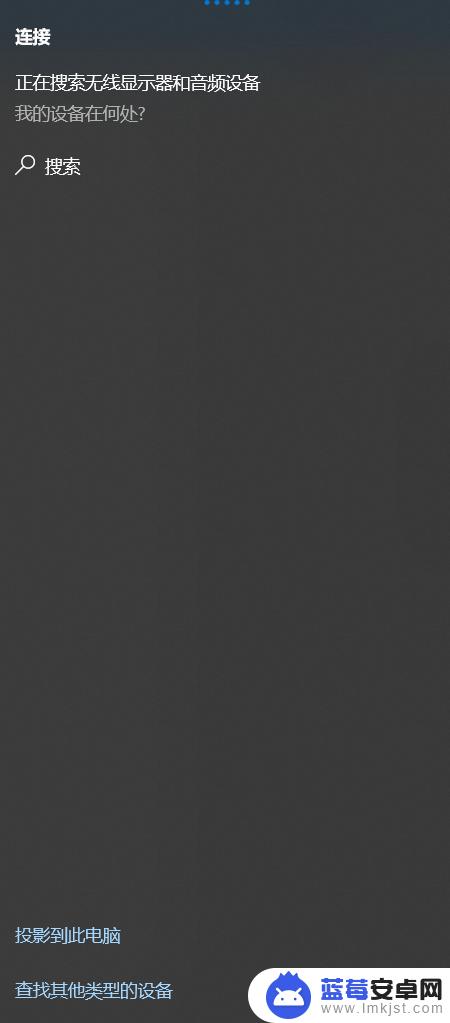
2.在弹出的设置窗口中按示意图进行设置。
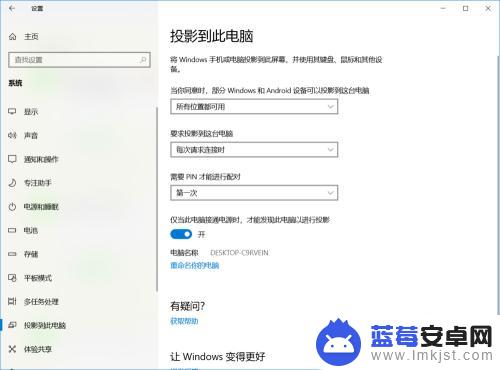
3.然后再手机功能菜单中点击“多屏互动”,该按钮可能默认隐藏。可通过设置调出。有些手机叫“屏幕共享”。记住手机和电脑要在同一局域网下,然后手机即可搜索到电脑。点击设备进行连接
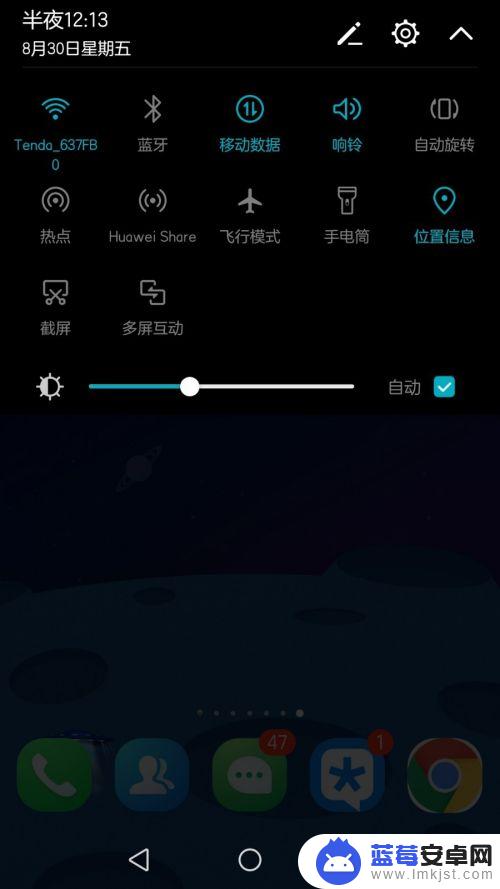
4.最后在电脑屏幕将会显示数字PIN,在手机上输入就能投屏到电脑上。

以上就是如何使用手机投屏功能的全部内容,如果你遇到相同问题,可以参考本文中介绍的步骤来解决,希望对大家有所帮助。












